När du först ställer in din Harmony-fjärrkontroll uppmanas du att lägga till alla enheter i ditt hemunderhållningssystem (exempelvis tv, kabel-, digital- eller satellitbox, dvd- eller videospelare) i ditt Harmony-konto. Harmony-fjärrkontrollen kan styra upp till fyra enheter.
Komma igång med Harmony 300-fjärrkontrollen
1. Gå till myharmony.com.
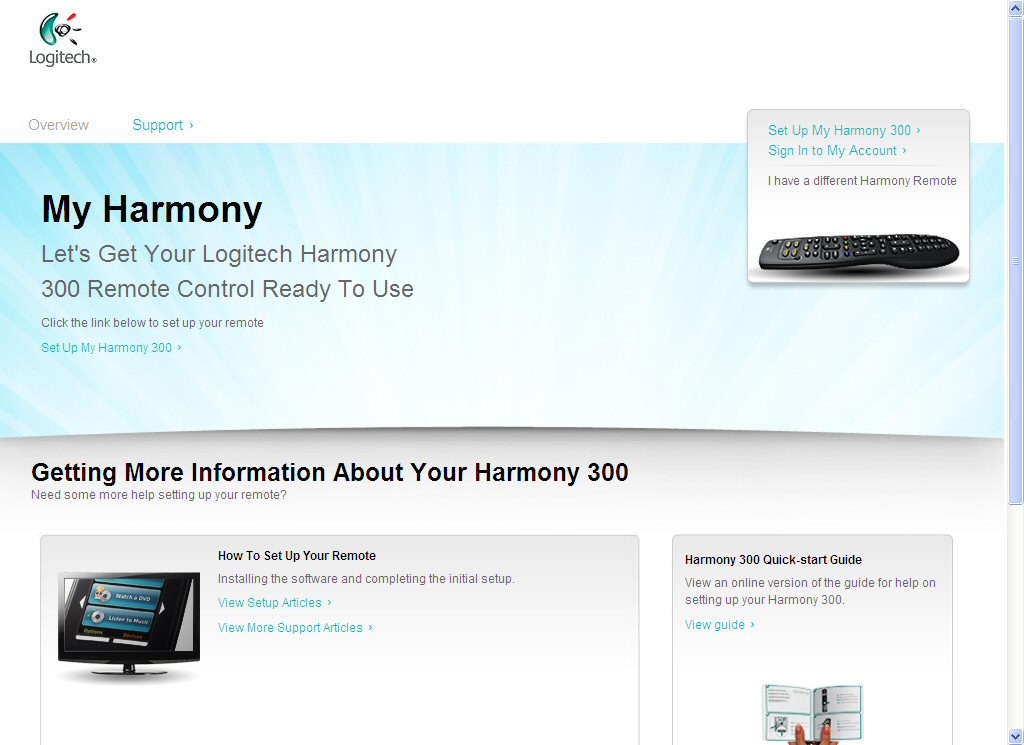
2. Klicka på Konfigurera Harmony 300.
3. På sidan Skapa ett konto anger du nödvändig information och klickar på Nästa.
4. Följ anvisningarna på skärmen för att installera Harmony-programmet. Följande sida visas.

5. När du är redo att börja lägga till enheter i kontot klickar du på Nästa. Följande sida visas.

Innan du kan börja använda Harmony-fjärrkontrollen måste du ange information om tillverkare och modellnummer för alla enheter som du vill styra.
Om du inte redan har gjort det bör du ägna några minuter åt att leta rätt på och anteckna information om tillverkare och modellnummer för alla dina hemunderhållningsenheter. Om du behöver hjälp med att hitta informationen kan du läsa artikel 360023217854 i kunskapsbasen.
6. När du har angett information om tillverkare och modellnummer för dina enheter klickar du på Nästa. Följande sida visas.

7. Ange tillverkarens namn för den första enheten som du vill lägga till i kontot. Medan du skriver visas en lista som matchar din inmatning. Listan fortsätter att matcha medan du skriver, så du kan skriva tills tillverkarens namn visas. När modellnumret visas klickar du på det. Om du har skrivit tillverkarens hela namn och det fortfarande inte visas i listan så är det ingen fara. Det går att fastställa enheten när du har klickat på Lägg till. Kontrollera därför att du har angett tillverkarens namn exakt och korrekt.
8. Ange modellnumret på den första enheten som du vill lägga till på kontot (kontrollera att modellnumret du anger stämmer exakt med det som står på enheten).
9. När du har angett tillverkare och modellnummer klickar du på Lägg till. Om den information du har angett matchar någon post i databasen så uppmanas du bekräfta att det registrerade modellnumret för din enhet är korrekt.

Om det modellnummer du angav inte stämmer överens med någon av modellerna i vår databas kan du läsa artikel 16694 i kunskapsbasen.
10. Bekräfta att det modellnummer som visas matchar modellnumret för din enhet. Om modellnumret inte matchar väljer du Nej för att återgå till föregående sida och ange informationen igen. Om modellnumret matchar väljer du Ja för att fortsätta. Följande sida visas och säger att enheten har lagts till i ditt konto, och du uppmanas att lägga till ytterligare enheter.

11. Om du vill lägga till fler enheter klickar du på Ja för att fortsätta, och lägger sedan till nästa enhet genom att upprepa stegen 7 till och med 10.
12. När du är färdig med att lägga till enheter väljer du Nej. Följande sida visas.

13. Anslut Harmony-fjärrkontrollen till datorn med USB-kabeln och klicka sedan på Synkronisera fjärrkontroll. Följande sida visas med information om förloppet när Harmony-fjärrkontrollen uppdateras med din enhetsinformation.

Synkroniseringen kan ta några minuter medan Harmony-fjärrkontrollen uppdateras med din kontoinformation. Under uppdateringen ska du inte koppla från Harmony-fjärrkontrollen om du inte ombeds göra det. När synkroniseringen är slutförd och Harmony-fjärrkontrollen har uppdaterats så visas följande dialogruta för bekräftelse.

14. Grattis! Du har nu konfigurerat din Harmony-fjärrkontroll. Välj OK om du vill visa hemsidan där du kan göra ytterligare anpassningar och ändringar av dina fjärrinställningar och ditt Harmony-konto.
Viktig anmärkning: Uppdateringsverktyget för inbyggd programvara stöds eller underhålls inte längre av Logitech. Vi rekommenderar starkt att du använder Logi Options+ för dina Logitech-enheter som stöds. Vi finns här om du behöver hjälp under övergången.
Viktig anmärkning: Logitech Preference Manager stöds eller underhålls inte längre av Logitech. Vi rekommenderar starkt att du använder Logi Options+ för dina Logitech-enheter som stöds. Vi finns här om du behöver hjälp under övergången.
Viktig anmärkning: Logitech Control Center stöds eller underhålls inte längre av Logitech. Vi rekommenderar starkt att du använder Logi Options+ för dina Logitech-enheter som stöds. Vi finns här om du behöver hjälp under övergången.
Viktig anmärkning: Logitechs anslutningsverktyg stöds eller underhålls inte längre av Logitech. Vi rekommenderar starkt att du använder Logi Options+ för dina Logitech-enheter som stöds. Vi finns här om du behöver hjälp under övergången.
Viktig anmärkning: Unifying-programvaran stöds eller underhålls inte längre av Logitech. Vi rekommenderar starkt att du använder Logi Options+ för dina Logitech-enheter som stöds. Vi finns här om du behöver hjälp under övergången.
Viktig anmärkning: SetPoint-programvaran stöds eller underhålls inte längre av Logitech. Vi rekommenderar starkt att du använder Logi Options+ för dina Logitech-enheter som stöds. Vi finns här om du behöver hjälp under övergången.
Vanliga frågor
Det finns inga tillgängliga produkter för den här sektionen
